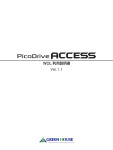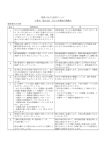Download 取扱説明書 - The UK Mirror Service
Transcript
日付:2015.02.09 測域センサ データ確認ツール UrgBenri Lite 取扱説明書 1 目次 1.はじめに......................................................................................................................................3 1.1 本説明書について...................................................................................................................3 1.2 対応センサ...............................................................................................................................3 1.3 ご使用にあたって...................................................................................................................3 1.4 注意事項...................................................................................................................................3 2.推奨環境......................................................................................................................................4 3.アプリケーションのインストール..........................................................................................5 4.アプリケーションの実行方法..................................................................................................9 5.画面構成....................................................................................................................................10 5.1 メニュー..................................................................................................................................11 5.1 プロット画面.........................................................................................................................12 5.3 テーブル画面.........................................................................................................................13 5.4 シリアル設定画面.................................................................................................................14 5.5 イーサネット設定画面.........................................................................................................15 6.トラブルシューティング........................................................................................................16 2 1.はじめに 1.1 本説明書について 本説明書は測域センサ データ確認ツール『UrgBenri Lite』の取扱について記載しています。 本アプリケーションを使用してパソコンの画面上でセンサのモニタリングを行うことができます。 1.2 対応センサ 測域センサのデータ出力(LX)タイプで使用できます。 1.3 ご使用にあたって お使いになる前に各対応センサの仕様書を必ずお読みください。 1.4 注意事項 ・製品仕様書、ユーザーズマニュアルに記載しています安定した電源供給の元で動作を行ってくださ い。不安定な電源環境下では故障が発生する可能性があります。 ・この説明書に挿入されている図等は取り扱い作業の基本を示したもので、必ずしも納入品と一致し ない表現、図形となっている場合があります。 ・取扱説明書に記載している内容について、改良などのため予告なしに変更することがあります。 ・ご質問、ご要望がある場合は、最寄りの営業所、または以下のメールアドレスにご連絡ください。 [email protected] 3 2.推奨環境 「UrgBenri Lite」を使用するには、以下のハードウェアが必要です。パソコンの取扱説明書をお読 みの上、パソコンの環境を確認してください。 パソコン 対応 OS 表 1. 推奨環境 CPU Pentium®Ⅲ プロセッサー 800MHz 以上 RAM 256MB 以上 50MB 以上のディスク空き領域 ハードディスク Microsoft® Windows XP Professional 32bit(SP3 適用済みに限る) Microsoft® Windows 7 Professional 64bit Microsoft® Windows 8 Windows XP Embedded Windows Embedded Standard 7 ディスプレイ ハイカラー(16 ビットカラー)以上、800×600 ドット以上 4 3.アプリケーションのインストール アプリケーションをインストールする方法について説明します。 1. 本アプリケーションは、弊社製品ページよりダウンロードできます。本アプリケーションをインス トールするには、ダウンロードした「UrgBenri Lite」のインストーラをダブルクリックします。 図 2-1 UrgBenri Lite インストーラ 2.「UrgBenri Lite」のインストーラをダブルクリックすると、以下の画面が表示され、インストール 時の言語を切り替えることができます。 ※ 言語は後から変更することもできます。 図 2-2 インストーラの言語選択画面 5 3. 図 2-1 の「OK」をクリックすると、「UrgBenri Lite」の使用許諾契約書の同意に関する画面が表 示されます。記載されている使用許諾契約書をお読みの上、同意する際は 「同意する」にチェックを 入れた後に「次へ」をクリックしてください。 図 2-3 使用許諾書の同意画面 4. 図 2-2 の「次へ」をクリックすると、「UrgBenri Lite」の各種情報について記載した画面が表示さ れます。内容に特に問題がなければ、「次へ」をクリックしてください。 図 2-4 情報画面 6 5. 図 2-1 の「OK」をクリックすると、「UrgBenri Lite」のインストール先を指定する画面が表示さ れます。特に指定が無ければ「次へ」をクリックしてください。 図 2-5 インストール先の指定画面 6. 図 2-3 の「次へ」をクリックすると、「UrgBenri Lite」のプログラムグループ指定を行います。特 に指定が無ければ「次へ」をクリックしてください。 図 2-6 プログラムグループの指定画面 7 7. 図 2-4 の「次へ」をクリックすると、「UrgBenri Lite」の追加タスクの選択画面に移動します。イ ンストール時に実行する追加タスクを選択後、「次へ」をクリックしてください。 図 2-7 追加タスクの選択画面 8. 図 2-5 の次へボタンをクリックすると、「UrgBenri Lite」のインストールを開始します。 図 2-8 アプリケーションインストール中 8 4.アプリケーションの実行方法 アプリケーションを実行する方法について説明します。 1. センサの電源を入れ、センサのケーブルをパソコンに接続してください。 2.「スタートメニュー」→「すべてのプログラム」→「UrgBenri Lite」をクリックしてください。ま たは、下の図 3 のデスクトップ上のショートカットをクリックしてください。 図 3 UrgBenri Lite ショートカット 3. 「UrgBenri Lite」のアプリケーションが起動します。 9 5.画面構成 アプリケーションの画面と機能について説明します。 図 5 画面構成画面 赤枠 → メニュー 赤枠 青枠 青枠 → プロット画面・テーブル画面 (タブによる切り替え) 緑枠 緑枠 → シリアル設定画面・イーサネット設定画面(タブによる切り替え) 10 5.1 メニュー アプリケーション上部のメニュー内容について説明します。 5.1.1 ファイル 表 5.1.1 ファイル 名称 終了 ショートカット Ctrl+Q 機能 アプリケーションを終了します。 5.1.2 Language 表 5.1.2 Lauguage 名称 English 日本語 ショートカット - - 機能 アプリケーションの表記を英語に変更します。 アプリケーションの表記を日本語に変更します。 5.1.3 ヘルプ 表 5.1.3 ヘルプ 名称 UrgBenri について ショートカット - 機能 アプリケーションのバージョン情報を表示します。 11 5.2 プロット画面 センサデータの波形を表示する画面について説明します。 234 1 5 6 8 7 図 5-2 プロット画面 表 5.2 プロット画面 番号 名称 1 プロット画面 2 3 4 5 6 拡大 縮小 リセット タイムスタンプ 表示周期 7 ソース 8 切り替えタブ 説明 センサの波形を表示します。 以下の操作が可能です。 ・マウス左クリック→ドラッグ: 画面移動 ・マウス右クリック→ドラッグ: 画面移動 ・マウスホイール: 画面拡大/縮小 ・マウス位置のステップ/XY 座標の表示 画面を拡大します。 画面を縮小します。 画面をアプリケーション起動状態に戻します。 センサのタイムスタンプを表示します。 センサの表示周期を fps にて表示します。 現在の使用センサの通信方式 (シリアル/イーサネット)を表示します。 プロット画面とテーブル画面を切り替えます。 12 5.3 テーブル画面 センサデータの数値を表示する画面について説明します。 1 2 3 4 5 8 6 7 9 図 5-3 テーブル画面 表 5.3 テーブル画面 番号 1 2 3 4 5 6 7 名称 ステップ 距離 0 強度 0 距離 1 強度 1 距離 2 強度 2 8 ソース 9 切り替えタブ 説明 センサのステップ数を表示します。 距離データを表示します。 強度データを表示します。(強度選択時) 距離の第 2 エコーを表示します。(マルチエコー選択時) 強度の第 2 エコーを表示します。(強度・マルチエコー選択時) 距離の第 3 エコーを表示します。(マルチエコー選択時) 強度の第 3 エコーを表示します。(強度・マルチエコー選択時) 現在の使用センサの通信方式 (シリアル/イーサネット)を表示します。 プロット画面とテーブル画面を切り替えます。 13 5.4 シリアル設定画面 センサのシリアル通信の設定やパラメータを表示する画面について説明します。 図 5-4 シリアル設定画面 名称 データソース センサ情報 取得モード 表 5.4 シリアル設定画面 説明 ドロップダウンリストより URG の COM 番号を選択し、 [接続]マークのボタンをクリックして通信を開始します。 [切断]マークのボタンを押すと通信を切断します。 インターフェースが『RS232c』の場合、ボーレートも設定してください。 通信中のセンサのモデル・シリアル No が表示されます。 [詳細]ボタンを押すとセンサの詳しい内容が表示されます。 センサの表示データ形式を変更します。 なお、『距離強度モード』や『マルチエコー取得モード』に対応していないセン サと通信している場合、それぞれのボタンが押せない状態になります。 [連続]ボタン → 『連続取得モード』『ハンドシェイクモード』を切り替えます。 [強度]ボタン → 『通常モード』『距離強度モード』を切り替えます。 [マルチエコー] → 『通常モード』『マルチエコー取得モード』を切り替えます。 14 5.5 イーサネット設定画面 センサのイーサネット通信の設定やパラメータを表示する画面について説明します。 図 5-5 イーサネット設定画面 表 5.5 イーサネット設定画面 名称 データソース センサ情報 取得モード その他 説明 テキストボックスに IP アドレスを入力し、 [接続]マークのボタンをクリックして通信を開始します。 [切断]マークのボタンを押すと通信を切断します。 通信中のセンサのモデル・シリアル No が表示されます。 [詳細]ボタンを押すとセンサの詳しい内容が表示されます。 センサの表示データ形式を変更します。 なお、『距離強度モード』や『マルチエコー取得モード』に対応していないセン サと通信している場合、それぞれのボタンが押せない状態になります。 [連続]ボタン → 『連続取得モード』『ハンドシェイクモード』を切り替えます。 [強度]ボタン → 『通常モード』『距離強度モード』を切り替えます。 [マルチエコー] → 『通常モード』『マルチエコー取得モード』を切り替えます。 [IP 変更] → センサの IP アドレスを変更する画面を表示します。 15 6.トラブルシューティング アプリケーションの使用中にトラブルが発生したときは、下記の表をご覧ください。 下記方法でも問題が解決しない場合は、問題が発生した状況と症状を明記し、最寄りの営業所までご 連絡ください。 表 6 トラブルシューティング 状況 症状 インストールできない アプリケーションを インストールすると き 原因 対策 対応の OS 以外の OS を使っている 対応している OS のパソコンにインス トールしてください。 ハードディスクの空き 容量が足りない すべての Windows プログラムが終了して いない ハードディスクの空き容量は 50MB 以 上必要です。 インストーラ以外の Windows プログラム を終了させてください。 そのままお待ちください。 パソコンがインストール パソコンによっては、インストール終了 作業を続けている まで時間がかかる場合があります。 インストール作業が止 まっているように見える 表示画面の後ろにメッ 「Alt キー」+「Tab キー」を押すと、隠れ セージダイアログが表 ていたメッセージが表示されますので、 示されている メッセージに従って操作してください。 イーサネットケーブル センサとパソコンにセンサが確実に接 センサをパソコン が接続されていない 続されているか確認してください。 センサが認識されない に接続したとき 電源が入っていない センサの電源を入れてください。 16